חיבור לאינטרנט איטי? 10 דרכים להאיץ את האינטרנט שלך!
Miscellanea / / November 28, 2021
היום, בעולם הדיגיטלי שבו כל עבודה בין אם זה תשלומי חשבונות, טעינות, קניות, תקשורת, בידור וכו'. כל מה שאנשים מנסים לעשות באינטרנט. כדי לבצע את כל המשימות הללו הצורך החשוב והבסיסי ביותר הוא האינטרנט. ללא האינטרנט, אינך יכול לבצע אף אחת מהמשימות הללו.
אינטרנט: ה אינטרנט היא המערכת הגלובלית של רשתות מחשבים מחוברות שמשתמשות בפרוטוקולי אינטרנט כדי לקשר בין מכשירים ברחבי העולם. זה ידוע כרשת של רשתות. הוא נושא מגוון עצום של מידע ושירותים. זוהי רשת בהיקף מקומי לגלובאלי המקושרת באמצעות טכנולוגיות רשת אלקטרוניות, אלחוטיות ואופטיות.
מכיוון שהאינטרנט הוא רשת רחבה והוא עוזר בביצוע כל כך הרבה משימות, כך שמהירות האינטרנט חשובה מאוד. תאר לעצמך שאתה עושה עבודה כמו תשלום חשבונות. ביקשת OTP אבל בגלל אינטרנט איטי, ה-OTP שלך לוקח יותר זמן מהזמן שפג, אם כן ברור שבשל אי אימות לא תוכל לשלם חשבונות כלומר לא תוכל להשלים המשימה שלך. לכן, חשוב מאוד שיהיה חיבור אינטרנט טוב ומהיר.
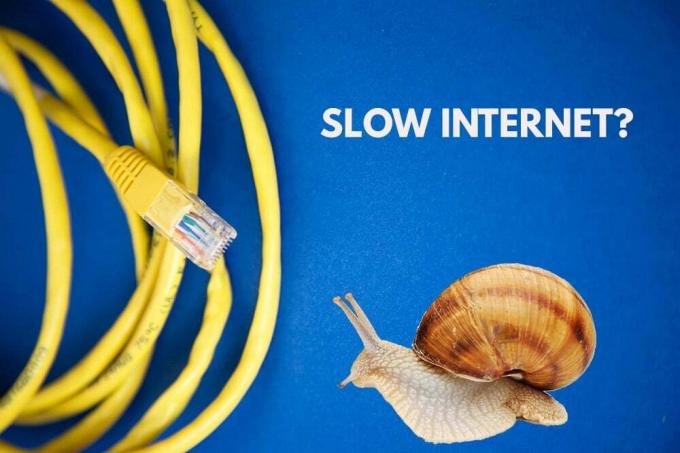
לפעמים, האינטרנט שלך הוא באיכות הטובה ביותר, אבל עדיין, הוא מאט. יכולות להיות סיבות רבות מאחורי זה כפי שמופיעות להלן:
- יכולה להיות בעיה עם המודם או הנתב שלך
- אות ה-Wi-Fi שלך חלש
- עוצמת האות בקו הכבל שלך חלשה
- התקנים ברשת שלך מרווים את רוחב הפס שלך
- שרת DNS איטי
אם אחת מהבעיות לעיל מתרחשת, והאינטרנט שלך מאט, אין צורך לדאוג. ישנן דרכים רבות לפתור בעיות, לתקן ולשרוד את חיבור האינטרנט האיטי ועדיין לקבל את החוויה הטובה ביותר.
תוכן
- חיבור לאינטרנט איטי? 10 דרכים להאיץ את האינטרנט שלך!
- בדוק את הגדרות הנתב שלך
- הימנע מהפרעות איתות
- עצור תוכניות רקע שלוקחות את רוב רוחב הפס
- ודא שהנתב וציוד רשת אחר פועלים
- בדוק את מהירות הרשת באמצעות Speedtest
- היזהרו מתולעים ותוכנות זדוניות
- נסה שרת DNS חדש
- תקן את אות ה-Wi-Fi שלך
- מצא ספק חדש
- תפסיק להרוות את החיבור שלך
חיבור לאינטרנט איטי? 10 דרכים להאיץ את האינטרנט שלך!
הקפד לעשות זאת צור נקודת שחזור רק למקרה שמשהו ישתבש. להלן כמה דרכים לפתור את הבעיה שלך עם האינטרנט האיטי:
בדוק את הגדרות הנתב שלך
אם המכשיר שלך מחובר לנתב שפועל כמרכז, אז בעיה איטית באינטרנט יכולה להתעורר אם הנתב אינו מוגדר כראוי כמו MTU (Maximum Transmission Unit) מוגדר גבוה מדי או מדי נָמוּך.

לכן, לפני השימוש בנתב, ודא שההגדרות שלו נשארות עקביות עם התיעוד של היצרן והמלצות ספק השירות.
הימנע מהפרעות איתות
Wifi וחיבורים אלחוטיים אחרים מספקים לעתים קרובות חיבור לאינטרנט איטי עקב הפרעות אות שבגללן מחשבים צריכים לשלוח שוב הודעות ברציפות כדי להתגבר על חפיפת האות. לדוגמא: אם המכשיר שאליו מחובר wifi נשמר בחדר אחד והראוטר נמצא בחדר אחר בחלקו מרחק, אז מכשירי החשמל הביתיים האחרים שלך והרשת האלחוטית של השכן שלך עלולים להפריע לך רשתות.
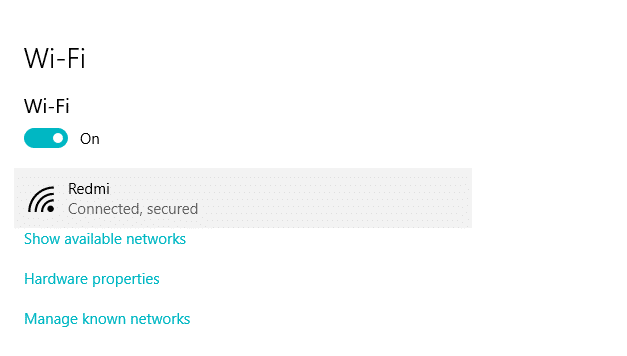
אז אתה יכול לפתור בעיה זו על ידי שמירה על המכשיר שלך קרוב יותר לנתבים ועל ידי שינוי מספר ערוץ ה-WiFi שלך.
עצור תוכניות רקע שלוקחות את רוב רוחב הפס
חלק מהתוכניות פועלות ברקע או ממוזערות כמו הורדת כל קובץ, עדכון משהו וכו'. כל המשימות הללו תופסות בשקט הרבה רוחב פס. כמו כן, אפליקציות מסוימות שאינך משתמש בהן כעת, תופסות רוחב פס.
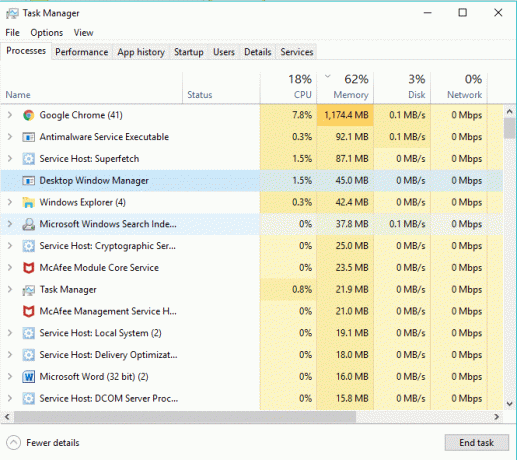
לכן, לפני השימוש באינטרנט, בדוק אם יש תוכניות ויישומים הפועלים ברקע ו למנוע מאפליקציות לרוץ ברקע ב-Windows 10.
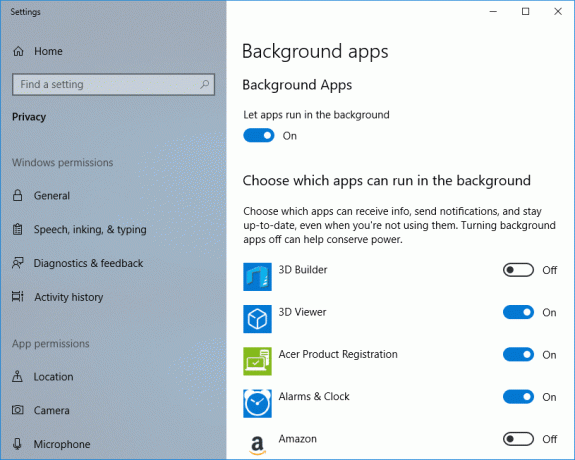
ודא שהנתב וציוד רשת אחר פועלים
כאשר הנתב וציוד רשת אחר מתקלקל, הם אינם תומכים בתעבורת רשת במהירות מלאה גם כאשר ניתן לבצע את החיבורים. לכן, אם זה קורה, נסה להגדיר ולבדוק את הנתב שלך וציוד אחר עם מספר מכשירים ואז להחליט אם לא לשדרג, לתקן או להחליף אותו.

בדוק את מהירות הרשת באמצעות Speedtest
לפעמים, האינטרנט שלך עובד לאט כי אתה משתמש בחיבור אינטרנט איטי.
כדי לבדוק את המהירות והאיכות של חיבור האינטרנט שלך, בצע את מבחן המהירות באמצעות אתר אינטרנט כמו Speedtest.net. לאחר מכן השווה את תוצאות המהירות עם המהירות הצפויה שלך. הקפד להפסיק הורדות, העלאות או כל פעילות כבדה אחרת באינטרנט לפני ביצוע המבחן.

היזהרו מתולעים ותוכנות זדוניות
תולעת אינטרנט היא תוכנה זדונית שמתפשטת במהירות מהירה מאוד ממכשיר אחד למשנהו. ברגע שתולעת אינטרנט או תוכנה זדונית אחרת נכנסת למכשיר שלך, היא יוצרת תעבורת רשת כבדה באופן ספונטני ומאטה את מהירות האינטרנט שלך.

לכן, מומלץ לשמור אנטי-וירוס מעודכן שיכול לסרוק ולהסיר לעתים קרובות תולעי אינטרנט ותוכנות זדוניות מהמכשיר שלך. אז השתמש המדריך הזה ללמוד עוד על כיצד להשתמש ב-Malwarebytes Anti-Malware.
נסה שרת DNS חדש
כאשר אתה מזין כתובת אתר או כתובת כלשהי בדפדפן שלך, תחילה הוא מבקר ב-DNS כדי שהמכשיר שלך יוכל להמיר אותו לכתובת IP ידידותית למחשב. לפעמים, יש בעיות מסוימות בשרתים שהמחשב שלך משתמש בו כדי להמיר את הכתובת הזו או שהוא נופל לחלוטין.
לכן, אם לשרת ה-DNS המוגדר כברירת מחדל יש כמה בעיות, חפש שרת DNS חלופי וזה ישפר גם את המהירות שלך.
כדי לשנות את שרת ה-DNS בצע את השלבים הבאים:
1. פתח את לוח הבקרה ולחץ על רשת ואינטרנט.

2. לחץ על מרכז רשת ושיתוף.

3. לחץ על Wi-Fi מחובר.

4. לחץ על נכסים.

5. בחר פרוטוקול אינטרנט גרסה 4 (TCP/IPv4) ולחץ על מאפיינים.

6. בחר "השתמש בכתובות שרת ה-DNS הבאות", הזן את הכתובת של שרת ה-DNS שבו ברצונך להשתמש.

הערה: אתה יכול להשתמש ב-DNS של גוגל: 8.8.8.8 ו-8.8.4.4.
7. לחץ על החל ולאחר מכן על אישור.
תקן את אות ה-Wi-Fi שלך
אם אתה משתמש ב-Wi-Fi, לפעמים המודם והנתבים שלך בסדר, אבל ל-Wi-Fi שמחובר למכשיר שלך יש אותות חלשים שמאטים את המהירות שלך. יכולות להיות סיבות רבות מאחורי זה כמו גלי שידור עמוסים במכשירים רבים וכו'. לכן, בדוק את האותות האלחוטיים שלך אם מתרחשת בעיה כזו. אתה יכול גם להשתמש בהחזרים אלחוטיים או במרחי טווח.
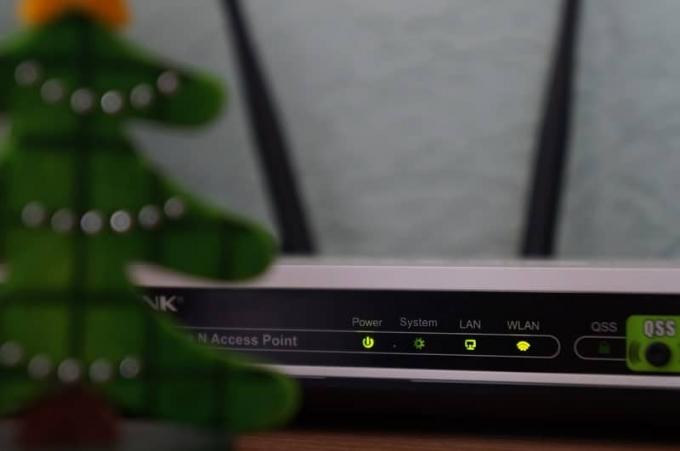
מצא ספק חדש
אם ספק שירותי האינטרנט שלך לא יכול לעזור לך אולי בגלל שהם לא מסוגלים לספק את המהירות שאתה רוצה, אז הגיע הזמן להחליף את ספק שירותי האינטרנט שלך. יש הרבה ספקי אינטרנט זמינים בשוק. אז, בצע מחקר נכון כמו מי יכול לספק את המהירות הרצויה, שיכול לספק שירות טוב באזור שלך ולאחר מכן בחר את הטוב ביותר.
תפסיק להרוות את החיבור שלך
חיבור אינטרנט אחד משמש להפעלת התקנים מרובים, כך שייתכן שחלק מהמכשירים מרווים את חיבור האינטרנט שלך ומאטים אותו עבור כל שאר המכשירים. לכן, אם מתרחש מקרה כזה, עליך לשדרג את חבילת האינטרנט שלך או שתפעיל מספר מצומצם של מכשירים באמצעות החיבור הזה כדי שרוחב הפס שלך יישמר.
מוּמלָץ:
- השבת לצמיתות את Windows Defender ב-Windows 10
- כיצד לתקן את אנדרואיד. תהליך. שגיאת מדיה עצרה
- גישה לאתרים ניידים באמצעות דפדפן שולחני (PC)
- תקן את המחשבון לא עובד ב-Windows 10
אני מקווה שמאמר זה היה מועיל וכעת אתה יכול בקלות תוקן חיבור איטי לאינטרנט או האיץ את חיבור האינטרנט שלך, אבל אם עדיין יש לך שאלות כלשהן בנוגע למדריך זה, אל תהסס לשאול אותן בקטע התגובות.



